3面図からは、立体が想像しにくい形状のモデリング 001
FreeCAD 0.17.11935で、3面図からは、立体が想像しにくい形状の幾何学形状をモデリングします。
完成形状
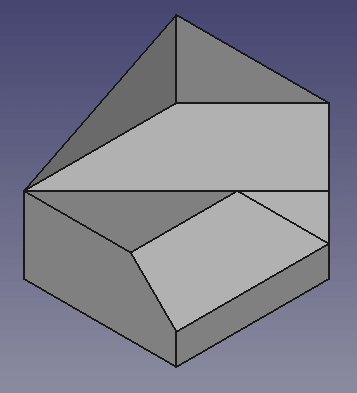
3面図の読み取る演習に使われる3面図からは、立体が想像しにくい形状の幾何学形状が幾つか存在します。そのうちの1つをモデリングします。
この形状は、平成21年度CAD利用技術者3次元公式ガイドブック P72で紹介されている形状です。
モデリング
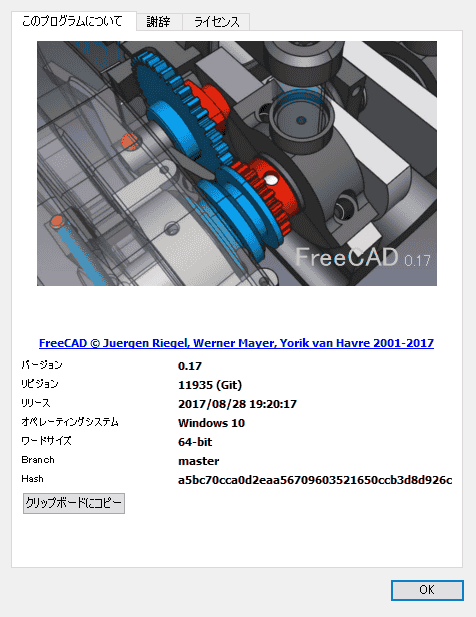
モデリングに使用したFreeCADのバージョンは、FreeCAD 0.17.11935です。
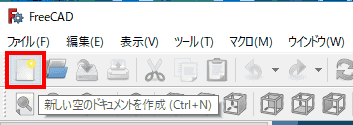
新しいドキュメントを新規作成します。
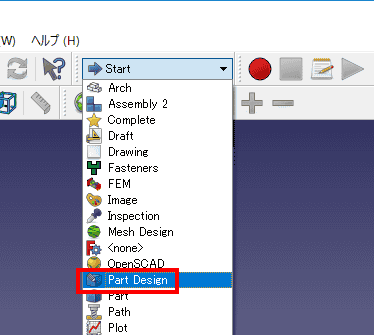
ワークベンチを「Part Design」に変更します。
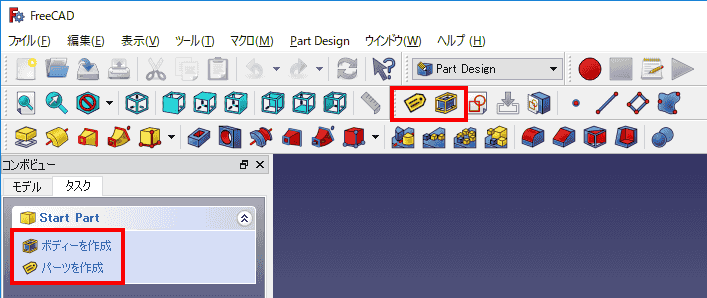
0.17の途中から、「Part Design」では、「ボディ」と「パーツ」の概念が導入されています。「ボディ」と「パーツ」のそれぞれが何を示しているのかはわかりません。
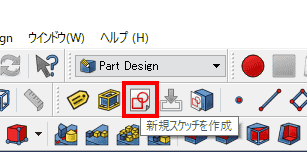
スケッチを作成します。
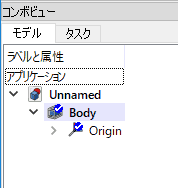
モデルツリーでは、ボディが作成され、その中に原点が作成されます。
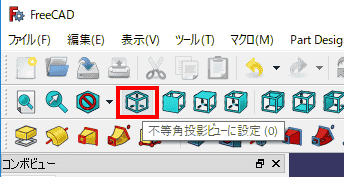
スケッチする平面の位置関係を理解しやすくするために、ビューの向きを変更します。
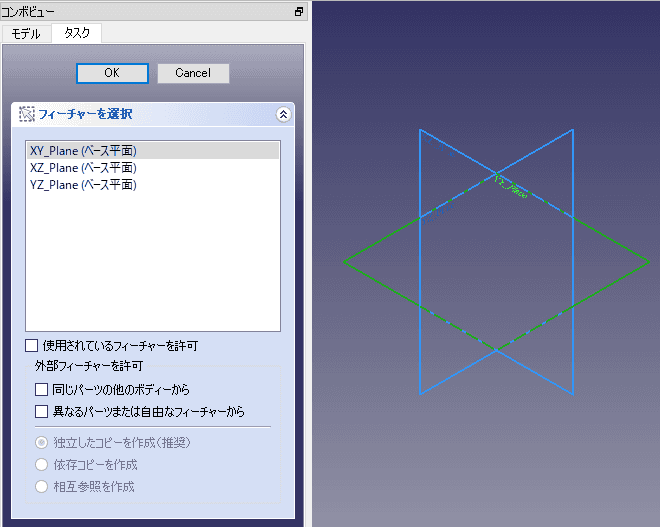
スケッチ平面を指定します。FreeCADでは、xz平面が正面になります。今回は、xy平面を指定します。
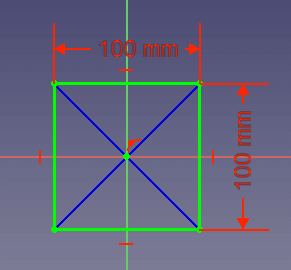
スケッチします。

押し出しを選択します。
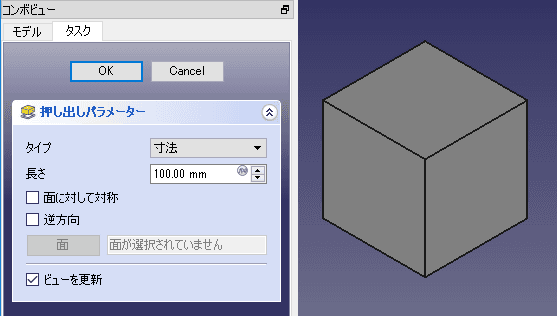
描いたスケッチを押し出します。

面を選択して、スケッチします。
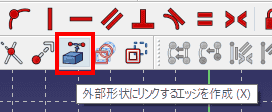
「外部形状にリンクするエッジを作成」を選択します。
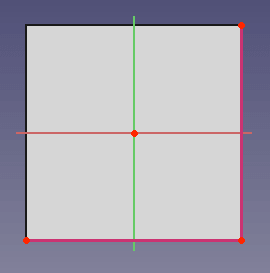
スケッチで参照する線や点を指定します。
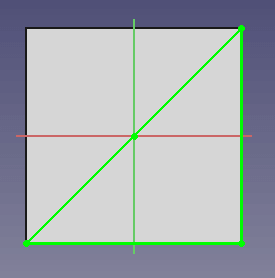
スケッチします。
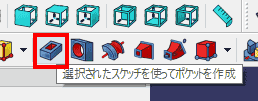
ポケットを選択します。
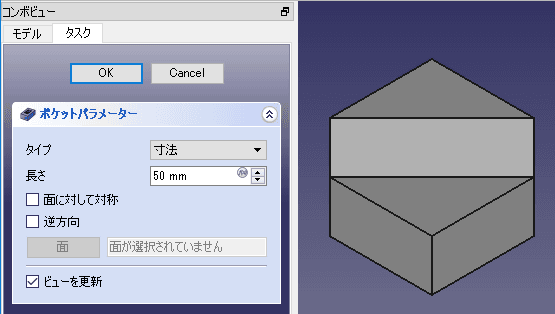
押し出します。
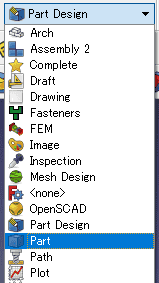
「Part Design」ワークベンチから、「Part」ワークベンチに移動します。
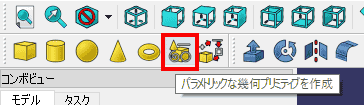
幾何プリミティブを選択します。
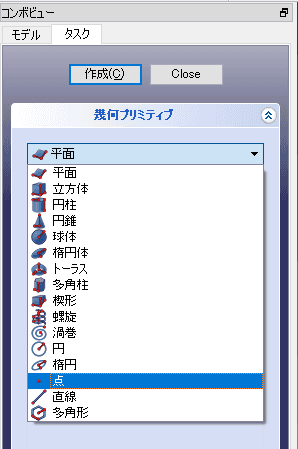
点を選択します。
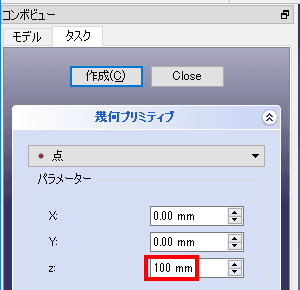
作成したい点の座標を指定します。
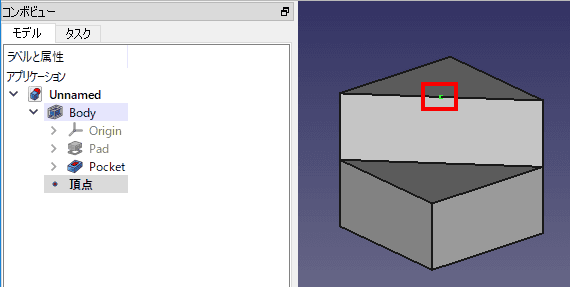
点が作成できました。
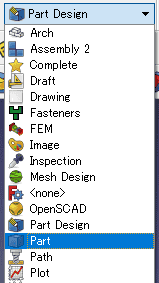
FreeCAD 0.17[11740]では、複数の形状で構成されていと、Part Designのミラーが使えません。その為、「Part」ワークベンチに移動します。
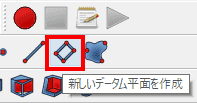
データム平面を作成します。
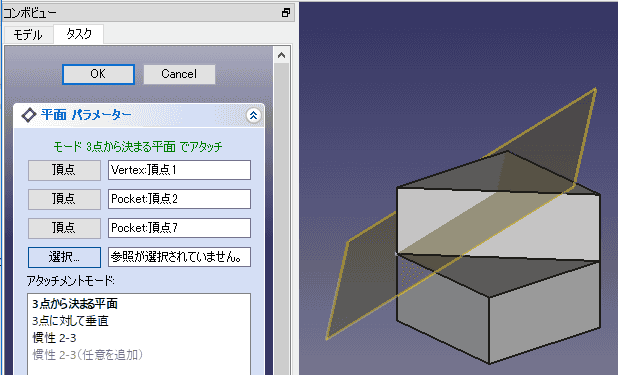
平面を作成します。
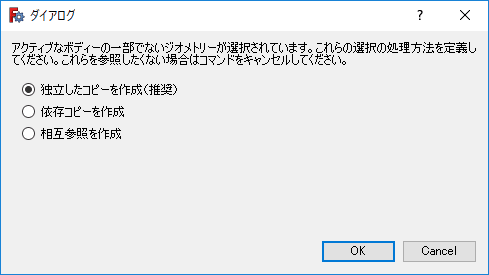
ダイアログが表示されるので、「独立したコピーを作成(推奨)」を選択します。
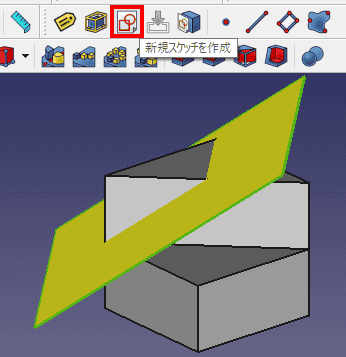
面を選択してスケッチします。
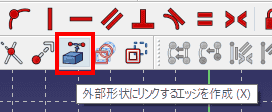
「外部形状にリンクするエッジを作成」を選択します。
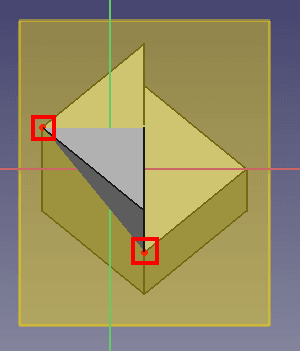
点を選択します。拡大しないと選択できません。
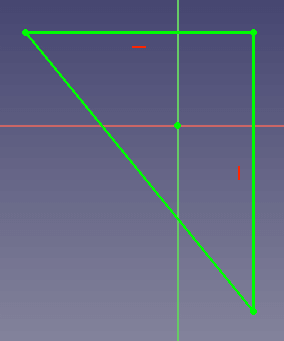
スケッチします。
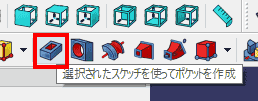
ポケットを選択します。
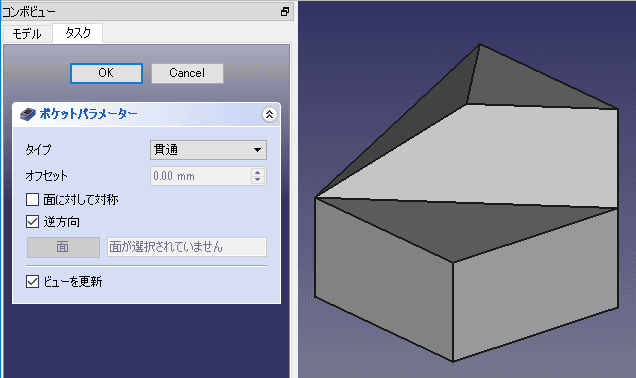
押し出します。
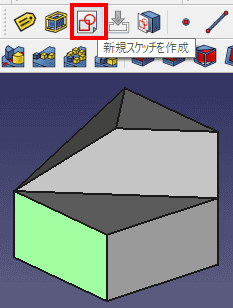
面を選択してスケッチします。
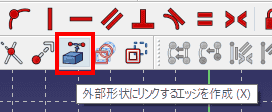
「外部形状にリンクするエッジを作成」を選択します。

スケッチに使う形状の参照を取得します。
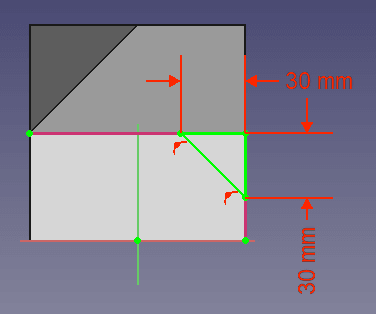
スケッチします。
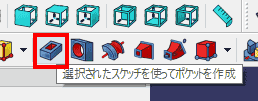
ポケットを選択します。
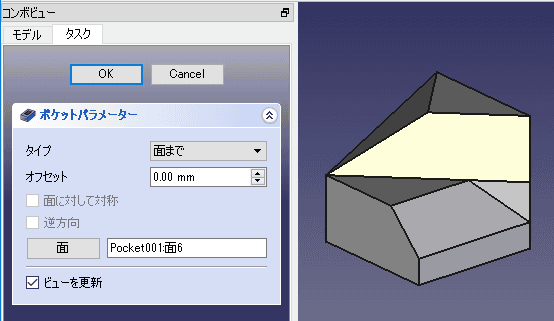
「面まで」押し出します。
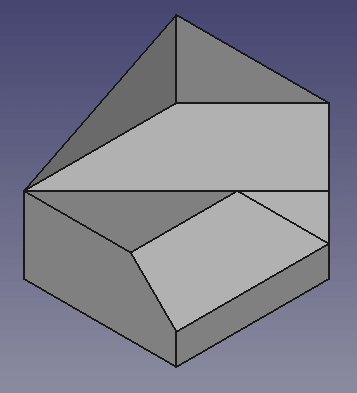
完成です。